Publicité
Avouons-le, lorsque vous vous réveillez le matin, le diable est dans la boîte de réception. L'ouvrir n'est alors pas toujours une recette de productivité. Et si vous pouviez utiliser un client de messagerie comme Outlook et concevoir votre journée selon les meilleures règles de gestion des tâches (et du temps)? TaskCracker pour Outlook est un complément de gestion des tâches qui s'intègre parfaitement au client de messagerie de Microsoft et le transforme en outil de planification.
Des Post-It colorés aux croquis, la gestion des tâches bénéficie d'indices visuels. TaskCracker (39,95 $) suit également la même approche en décomposant vos concerts et moutures sur une matrice colorée. Passons donc nos tâches à TaskCracker et utilisons-les pour nous montrer comment la gestion visuelle des tâches pourrait s'avérer être une méthode de productivité plus simple.
Nous distribuons 10 copies de TaskCracker pour Outlook. Lisez la suite et rejoignez le concours.
Changer la façon dont vous gérez les tâches dans Outlook
Outlook a ses propres fonctionnalités de liste de tâches et de tâches qui vous permettent de planifier toutes les activités en attente avec le calendrier. Outlook organise également votre courrier électronique de plusieurs manières (par exemple dans des dossiers) et les marque en fonction de leur importance. À sa manière, c'est une puissante aide à la productivité avec des options qui vous aident à entrer dans le vif du sujet de chaque activité future. La fonctionnalité par défaut d'Outlook est suffisante si vous aimez les listes linéaires. Mais les listes linéaires ont un échec - elles ne vous donnent pas une vue d'ensemble de votre calendrier.
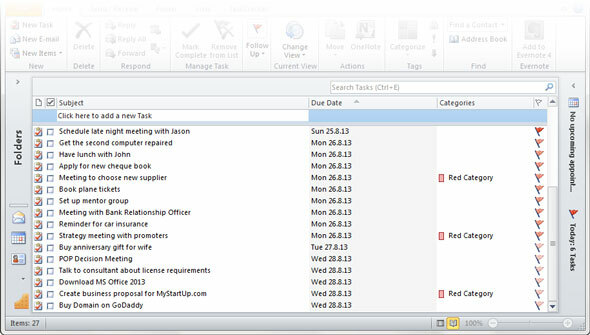
Comme vous pouvez le voir sur la capture d'écran d'Outlook ci-dessus, la file d'attente des tâches en attente ne vous dit pas grand-chose en un coup d'œil. Une liste de tâches linéaire ne sépare pas non plus distinctement les tâches en fonction du temps et de la priorité. TaskCracker attaque ces défauts avec une matrice visuelle que nous approfondissons plus loin.
Un complément de gestion des tâches Microsoft Outlook
TaskCracker s'installe en tant que complément dans l'interface native de Microsoft Outlook. Il est pris en charge dans Microsoft Outlook 2003, 2007, 2010 et 2013. Le petit complément est installé en un clin d'œil. Lancez Outlook pour voir TaskCracker comme un nouvel onglet sur le ruban et également comme un bouton dans le volet de navigation.
Cliquez sur TaskCracker pour révéler la grille. Comme vous pouvez le voir dans la capture d'écran ci-dessous, TaskCracker appelle cette disposition la Matrice d'urgence visuelle / importance. Toutes vos tâches accumulées sont soigneusement triées en fonction de leur importance relative et des dates d'échéance.
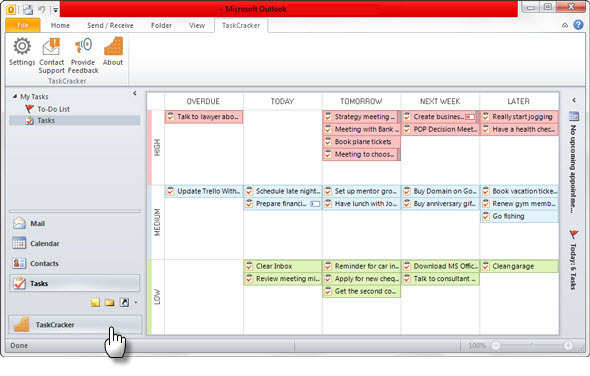
Vous pouvez revenir à la vue Tâches et liste de tâches Outlook par défaut en cliquant sur les boutons respectifs dans le volet de navigation. Cependant, je suis sûr que vous préféreriez la vue structurée de TaskCracker.
TaskCracker n'a absolument aucune courbe d'apprentissage car il se substitue aux calendriers que vous avez configurés dans Outlook. Cela vous donne simplement un moyen plus visuel d'organiser vos plans quotidiens, hebdomadaires et futurs. Vous pouvez créer une nouvelle tâche de la manière habituelle et entrer les détails dans la boîte de dialogue Nouvelle tâche. TaskCracker reconnaît le niveau de priorité et les indicateurs d'urgence et les affecte logiquement sur la matrice. La progression (en pourcentage) est indiquée sur chaque tâche.
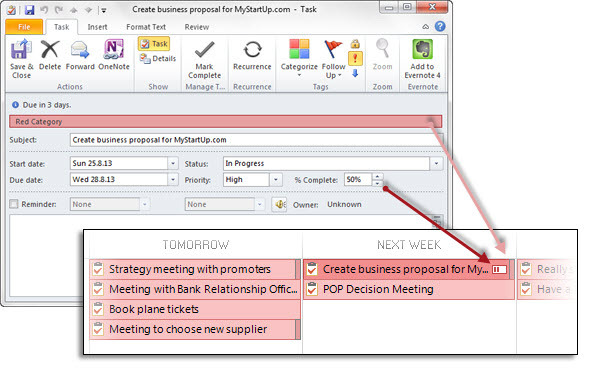
Tous les e-mails qui ont été marqués pour un suivi se voient également attribuer leur place respective sur la matrice TaskCracker. Ainsi, vous pouvez gérer à la fois les suivis par e-mail et d'autres tâches au même endroit. Passez la souris sur les têtes de colonne pour voir les jours exacts.
La matrice d'importance urgente est codée par couleur, ce qui vous permet de différencier facilement les éléments d'action. Pour réorganiser la priorité des tâches autour de la matrice, vous pouvez sélectionner une tâche individuellement ou les regrouper et les organiser par glisser-déposer sous d'autres têtes prioritaires. Utilisez la touche Maj pour sélectionner les tâches contiguës ou la touche Ctrl pour sélectionner les tâches non contiguës avant de les glisser-déposer. Un problème possible est que vous ne pouvez pas faire glisser-déplacer pour modifier la priorité dans la cellule de la matrice. J'aurais adoré utiliser les touches fléchées ici pour réorganiser rapidement les tâches autour des colonnes.
Ce qui aurait pris des minutes dans une liste linéaire extrêmement longue, prend ici quelques secondes. Un clic droit sur n'importe quelle tâche fournit quelques options standard comme vous pouvez le voir ci-dessous dans la capture d'écran:
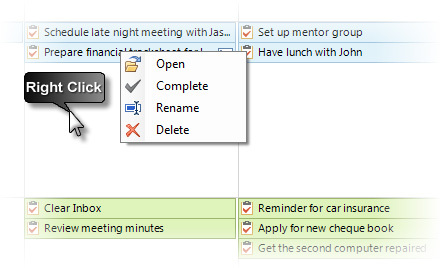
Vous pouvez également entrer dans le Réglages et activez quelques options pour rendre l'affichage visuel plus détaillé:
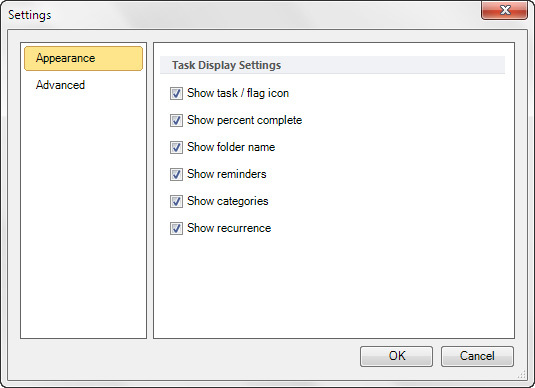
Comme vous pouvez le voir dans la capture d'écran suivante, j'ai configuré les tâches pour me montrer les noms de dossier, les rappels et la récurrence des paramètres.
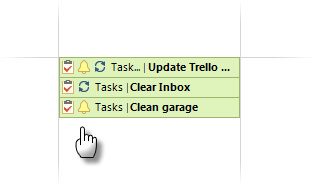
Les avantages évidents de la gestion visuelle des tâches
TaskCracker est un simple complément. Cela ne fait rien de radicalement différent. Mais avec une simple introduction de la matrice urgence / importance, elle puise dans la sagesse des meilleurs des pratiques de gestion du temps comme la matrice d'Eisenhower, Getting Things Done et Stephen Covey Time La gestion. Comme il intègre des éléments d'action par e-mail dans le flux de travail, TaskCracker vous aide à récupérer votre boîte de réception et à atteindre l'état de - Inbox Zero. Vous avez donc trois avantages évidents:
- Il augmente votre efficacité en rendant le processus de gestion du temps plus visible.
- Il vous aide à équilibrer les tâches urgentes et importantes. Les tâches urgentes ne sont pas toujours importantes tandis que les tâches importantes peuvent ne pas l'être.
- Il clarifie vos objectifs et vous aide à améliorer la communication et le partage d'informations.
Essayer TaskCracker pour Outlook. Si vous êtes une personne visuelle, nous sommes sûrs que vous apprécierez son efficacité qu'il emballe avec simplicité.
Comment gagner une copie de TaskCracker?
Vous pouvez participer en soumettant votre nom et votre adresse e-mail. Vous recevrez une entrée simplement en le faisant.
Après cela, il vous sera également proposé différentes méthodes pour gagner des entrées supplémentaires. Ils vont du partage d'un lien vers ce cadeau sur les réseaux sociaux; commenter ou visiter une page spécifique. Plus vous participez, plus vous avez de chances de gagner! Vous recevrez 5 entrées supplémentaires dans le cadeau pour chaque référence réussie via vos liens partagés.
Ce cadeau commence maintenant et se termine Vendredi 13 septembre. Les gagnants seront sélectionnés au hasard et informés par e-mail.
Les gagnants
- Ciprian Hriscu
- Ryan Campbell
- Daniel Gosk
- Scott Macmillan
- Amar Rjoub
- Kim Burnett
- Tarek Ramadan
- Baldo Sanfilippo
- Cora Rogers
- Scott Hunt
Toutes nos félicitations! Si vous aviez été sélectionné comme gagnant, vous auriez reçu votre licence par e-mail de [email protected]. Si vous avez besoin d'aide, veuillez contacter Jackson Chung avant le 13 octobre. Les demandes au-delà de cette date ne seront pas traitées.
Soumettez vos applications et logiciels à examiner. Contact Jackson Chung pour plus de détails.
Saikat Basu est rédacteur en chef adjoint pour Internet, Windows et la productivité. Après avoir éliminé la saleté d'un MBA et une carrière de marketing de dix ans, il est maintenant passionné d'aider les autres à améliorer leurs compétences en narration. Il cherche la virgule d'Oxford manquante et déteste les mauvaises captures d'écran. Mais les idées de photographie, de Photoshop et de productivité apaisent son âme.
